中国电信IPTV安装指导手册
电信IPTV机顶盒连接和设置教程

高清iTV机顶盒和电视机的连接和设置方法说明:目前电信的高清iTV制式为1080I,分辨率为1920*1080。
一、音视频线连接1、高清机顶盒配件中含有两种线分别为:分量色差线普通AV线2、请将分量色差线分别连接到机顶盒和电视机的分量视频输入接口。
将普通AV 线的音频线(红、白)分别连接机顶盒和电视机分量视频输入接口对应的音频接口。
高清分量视频线的作用是传输视频信号,普通AV 线的作用仅是传输声音信号。
3、将电视机的输入模式改为分量输入,在电视机上按TV/AV键可调整输入模式。
二、iTV账号配置1、连接线,插电源.这个不要说了吧!开机,买回去第一次打开时肯定连接不上的,需要设置自己的账号和密码。
一般开机后等出现类似如下界面时就可以进行第二步。
2、按遥控器的“设置”键(图片中红色框)进入机顶盒的系统设置,输入密码(默认6321),确定。
3、选择基本设置,网络连接类型3.1用有线的选择有线连接3.2用无线的选择无线连接如果选择有线则跳过这一步,选择无线要认真看。
选择搜索,左边的框框里会出来一些网络信号。
找到你事先设置的无线网络,并选择相应的加密方式。
注意不一定要和我的一样,是要和无线信号发射源一致!5、下一步,在DHCP设置界面设置(以前在PPPOE设置界面设置)iTV 接入账号和密码(一般为家庭iTV账号和密码,账号后面加上@vod)。
输入字母可以按定位键打开软键盘(图中蓝色框)。
6、设置iTV业务账号和密码(即宽带账号和密码,但账号没有@vod)7、点击“确定”,重启机顶盒。
三、iTV高清输入模式设置说明:如果你的电视支持1080高清请做以下设置,如果不支持以上制式,请不要改动。
1、按遥控器的“设置”键进入机顶盒的系统设置,输入密码(默认6321),确定。
2、点击进入“高级设置”。
3、选择其他设置在这一步要根据电视机的情况进行设置,如果家里装的高清电视(支持1080P或者1080I)的,可以在高级设置的选项“视频输出制式”里选择“1080I 50HZ little EPG”。
中国电信宽带 IPTV无线路由器配置方法.

智能无线猫配置规范(家庭网关DSL PPPOE IPTV 设置)(电信)一网卡设置1. 选择网络连接——本地连接——属性2. 选择Internet协议(TCP/IP)——属性3. 选择自动获取IP地址和DNS服务器4. 一般情况下中兴的设备默认自动开启DHCP的,如果获不到地址,那么就手动指定一个1 61.134.1.4,61.134.1二智能无线猫配置1. 登陆按下智能无线猫电源开关,登陆配置界面,在IE栏输入http://192.168.1.1账号:telecomadmin密码:nE7jA%5m(注意区分大小写)此账号密码为管理员密码用来修改家庭网关内部参数(家庭网关上面的标签也有账号密码此项为用户级权限有限)2. 选择网络——宽带设置点新建连接进行宽带配置注:原有1_TR069_R_8_46连接不要删除,此连接为尊享e9用户终端自动下发配置所用。
3. 建立宽带连接(此项下可设置DSL PPPOE 路由)承载业务:INTERNET (设置PPPOE拨号上网的链路)VPI/VCI 8/35 (此项为西安地区参数) (不同地区此参数不一样)(具体参数咨询当地服务热线)绑定选项:绑定LAN1 LAN3 (不用绑定任何端口)LAN4和1个SSID1 (绑定选项因个人而异)(SSID 为无线网络)(注:每个选项只能绑定一个连接)模式:桥接(如要设置路由模式选路由)桥接模式,仅限于电脑拨号方式,并且,电脑拨号后可以将主机暴露在Internet下,可以高效使用BT,电驴等软件,还可以架设公网服务器等。
一般家庭应该使用路由模式。
桥类型:PPPoE_Bridged(如要设置路由桥类型选Route 之后再选PPPOE )其余默认(如要设置路由接下来还要求输入宽带账号密码)(路由一般设置好之后需要把宽带账号释放一下)点确定4. 建立IPTV连接IPTV专用LAN2口西安为VPI/VCI 8/35将LAN2打勾,SSID 1也打勾,这样可以使用IPTV 无线伴侣连接过来。
一户多IPTV机顶盒安装指导手册(0715)

一户多IPTV机顶盒安装指导手册一、家庭网关配置如图1所示,一户多路IPTV机顶盒的网络侧连接家庭网关(或多端口Modem)。
连接机顶盒的家庭网关以太网端口应捆绑在同一个PVC或VLAN中,并工作在桥接模式下。
PVC用在dsl接入,PVC值是8/85;VLAN用在LAN接入,VLAN值是85。
机顶盒1机顶盒2机顶盒3机顶盒1机顶盒2图1 一户多路IPTV机顶盒连接图家庭网关由ITMS配置,以太网端口分配方式如下:1)家庭网关连接两路IPTV2)家庭网关连接三路IPTV默认情况下,家庭网关的LAN1、LAN3、LAN4都用于连接电脑,在安装多路IPTV时,如电脑已占用了LAN3或LAN4,需将电脑端口移到LAN1上。
多端口Modem通过手工配置,以太网端口分配方式如下(最多两路):具体配置方式如下:(以ZTE的多端口Modem为例):1)修改PC网卡地址,ip地址:192.168.1.2,子网掩码:255.255.255.02)打开IE,输入地址:http://192.168.1.1/,页面登入用户名:admin,密码:admin 3)先选择“高级设定”,再选择“端口映射”,然后对“IPTV”组名进行编辑,将ENET1、ENET2、nas_8_85捆绑为一组3)选择“系统管理”,点击“系统重启”二、机顶盒配置1、IPTV一户多机中所有机顶盒原则上业务共享,即共享同一套营销活动、业务订购关系(如可选包、NBA包订购等),使用记录合并(如参加“欢乐体验”营销活动的使用天数累计);除此以外书签、收藏等个人使用记录暂不共享;2、IPTV一户多机中各机顶盒的命名、定义、帐号规则(目前系统产品最多配置6路、具体以营销活动为准):3、因目前技术实现的限制,一户多机各机顶盒间尚无法实现灵活互换,必须遵循依次依附叠加的产品关系,具体产品关系如下:“第6台机顶盒”依附于“第5台机顶盒”、“第5台机顶盒”依附于“第4台机顶盒”。
IPTV安装指导手册

IPTV安装指导手册 (初稿)2007年8月1.准备工作1、确认用户带宽:明确安装IPTV用户的网络已经提速到要求的网络速率。
2、完成室内布线:在用户需要安装IPTV的电视机后如果没有电信网络,那么根据用户需求选取布线方案。
参见附件的《IPTV家庭内部组网参考方案》。
3、更换ADSL用户的单口MODEM:如果用户家里没有配备hub,且使用的是单口modem,按照各分公司市场部门的要求进行更换。
4、检查机顶盒内组件是否齐全:打开ZXV10 B600V3机顶盒包装箱,箱内应包含下面物件:序物件备注号1 机顶盒2 遥控器3 AV视音频线4 直通网线5 无线网卡可选配件6 电源适配器1只7 用户手册1份8 保修卡1份9 合格证1份1装箱清单1份2. IPTV 机顶盒的安装在网络连接和电视连接的过程中,设备间的连线不分先后次序,但请注意以下几项内容:首先将需连接的各个设备的电源关闭。
为防止意外发生,建议同时断开电源连接。
在连接过程中,保证所有的连接正确、可靠。
建议最后连接各设备的电源线,并在确定所有连接正确、可靠的前提下,打开各设备的电源开关。
开机顺序为:先打开电视机,最后打开机顶盒。
关机顺序与开机顺序相反。
1.1 网络连接常见的机顶盒网络连接方式,有下面3种,请安装人员根据实际情况,参照下面的连接示意图连接机顶盒及相应设备。
仅机顶盒上网电脑不上网,线路上只有机顶盒使用iptv 的帐号拨号上网,网络连接如图1所示。
电话插座电话线网线ZXV10 B600电视机视音频线WAN 接口ADSL Modem图1 网络连接方式1 电脑、机顶盒同时上网电脑可使用ADSL 的帐号拨号上网,机顶盒使用iptv 的帐号拨号上网,网络连接如图2、图3所示。
电话插座电话线网线ADSL Modem网络集线器(HUB)ZXV10 B600电脑电视机网线网线视音频线WAN 接口图2 网络连接方式2(使用HUB)电话插座电话线ZXV10 B600电脑电视机网线视音频线图3 网络连接方式3(使用多口ADSL Modem ) 1.2 电视机的连接机顶盒与电视机的连接,主要指视频线、音频线的连接,请根据实际情况,参照下面的图表,选择一种最佳的接线方式。
电信ITV网络电视机顶盒如何设置和安装

电信ITV网络电视机顶盒如何设置和安装现在很多家庭都是安装的电信ITV网络机顶盒,安装起来方便快捷,可以随便点播电视剧,那么很多朋友却不明白电信网络机顶盒的设置流程,及电信网络机顶盒安装过程,不过不用担心,小编接下来就跟大家介绍一下电信网络机顶盒设置方法及电信网络机顶盒安装。
电信网络机顶盒安装其实非常简单,基本上在家就可自行安装。
但是在这之前您去电信办一个电信宽带业务,然后要去申请电信机顶盒的安装,这个时候电信会给大家账号和密码,在刚开机顶盒的时候会用到。
电信网络机顶盒安装流程电信网络机顶盒与电视机的连接1. 选择一组AV输入接口。
将机顶盒的音视频三根连接线(黄色为视频线,红、白色为音频线)连接至电视机相对应颜色的接口。
2. 电信网络机顶盒的WAN接口用于连接ADSLModem的网络接口。
3. 机顶盒的LAN接口用于连接计算机(暂不上)。
4. 将电视机显示切换到与机顶盒连接相对应的AV状态。
5. 打开ADSL Modem,等ADSLModem的线路连接指示灯由闪烁到常亮,打开机顶盒的电源。
这样,就完成了现场的安装。
依次打开各设备电源1. 首先打开电视机电源,将电视机显示切换到与机顶盒连接相对应的AV状态2. 打开ADSL Modem电源,等ADSL Modem的线路连接指示灯由闪烁到常亮3. 打开机顶盒的电源,确认机顶盒的电源灯和WAN灯亮,然后进入点播页面。
指导用户实际操作1. 使用遥控器的“▲”“▼”“◀”“▶”键移动选择框(黄色方框)至要点播的栏目,按“确定”键,进入节目选单。
2. 使用遥控器的“▲”“▼”“◀”“▶”键移动选择框(黄色方框)至要点播的节目,按“确定”键,进入节目简介,在节目简介界面,移动选择框(黄色方框)到“播放”按钮,按“确定”键,开始播放节目。
3. 在节目播放过程中,可以进行下列操作:⑴按“Ⅱ”暂停键暂停当前影片播放;按“▶”播放键继续播放。
⑵按“▶▶”快进键进行2X、4X快进;按“◀◀”快退键进行2X、4X快退(快进、快退操作要在节目开始播放两分钟后进行)。
新装单宽加装ITV的操作手册

新装单宽叠加ITV
第一步,先查询出“天翼宽带标准版”点“添加”
第二步,查询出“电信电视(ITV)叠加型”点“添加”
第三步:选择批量订购:
第四步:选择好了天翼宽带与叠加型ITV后,界面上就出现了两个资费包,首先找到天翼宽带标准版,选择付费方式:“预付费”,再到加装包界面选择固话成员:
第五步:选择好固话成员:
1.选择安装地址:(录入好地址,要点“资源查询”对地址进行预判是否有资源)
2.选择“订购附属”中,选择“光猫终端补贴销售品”选“不结算”,“不是参加活动”,(见图1),请注意要录入协销人(见图2)
图1
3.,固话终端信息,设备来源的填写,终端串号绑定:
第六步,回到天翼宽带标准版的界面,对宽带账号,终端信息的填写,如图:
第七步:选择“电信电视(ITV)叠加型界面,这里的宽带成员,请注意要选老,如图
图2
图3
第八步:在“电信电视(ITV)叠加型“界面上,对ITV的账号等填写,如图:
第九步:账户合同号,联系电话,预约时间填写:
第十步:协销人填写,这里的协销人填上一个,其他工单系统自动默认填上无需手工选出其他工单填写协销人,然后选择“下一步”。
第十一步:来到第二受理界面,对第一受理界面没有完善的地方在完善并检查,没有问题,在点下一步提交,来到收银台,收银台不在赘述。
中国电信宽带+IPTV无线路由器配置方法
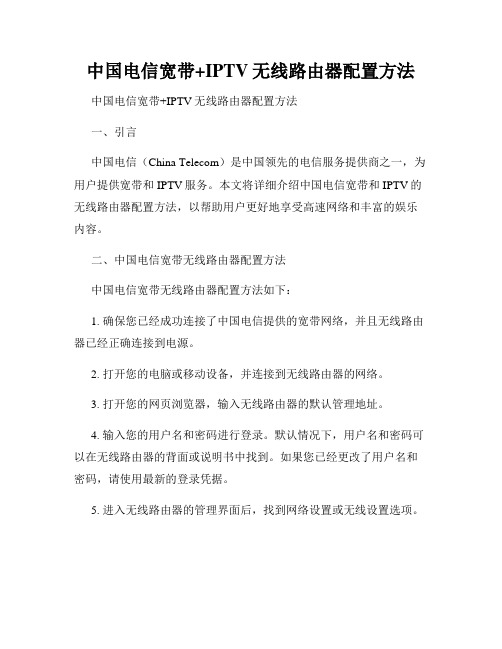
中国电信宽带+IPTV无线路由器配置方法中国电信宽带+IPTV无线路由器配置方法一、引言中国电信(China Telecom)是中国领先的电信服务提供商之一,为用户提供宽带和IPTV服务。
本文将详细介绍中国电信宽带和IPTV的无线路由器配置方法,以帮助用户更好地享受高速网络和丰富的娱乐内容。
二、中国电信宽带无线路由器配置方法中国电信宽带无线路由器配置方法如下:1. 确保您已经成功连接了中国电信提供的宽带网络,并且无线路由器已经正确连接到电源。
2. 打开您的电脑或移动设备,并连接到无线路由器的网络。
3. 打开您的网页浏览器,输入无线路由器的默认管理地址。
4. 输入您的用户名和密码进行登录。
默认情况下,用户名和密码可以在无线路由器的背面或说明书中找到。
如果您已经更改了用户名和密码,请使用最新的登录凭据。
5. 进入无线路由器的管理界面后,找到网络设置或无线设置选项。
6. 在网络设置或无线设置选项中,您可以设置您的无线网络名称(SSID)和密码。
建议您选择一个安全的密码,以保护您的网络免受未经授权的访问。
7. 完成无线网络名称和密码的设置后,保存并应用更改。
8. 您的中国电信宽带无线路由器已成功配置。
您可以使用设备连接到无线网络并享受高速上网体验。
三、中国电信IPTV无线路由器配置方法中国电信IPTV无线路由器配置方法如下:1. 在完成宽带无线路由器配置后,确保您的IPTV设备已正确连接到无线路由器。
2. 打开您的电视或其他IPTV设备,并转到设置界面。
3. 在设置界面中,找到网络设置选项,并选择连接到无线网络。
4. 在可用网络列表中,选择您配置的无线网络名称(SSID),并输入您设置的密码。
5. 连接到无线网络后,您的IPTV设备将能够访问中国电信提供的IPTV服务,并享受高清电视节目、点播和互动娱乐。
四、注意事项和附加功能在进行中国电信宽带和IPTV无线路由器配置时,需要注意以下事项:1. 确保您的无线路由器和IPTV设备都处于距离信号覆盖范围内,以确保良好的网络连接和流畅的观看体验。
广西电信IPTV机顶盒配置
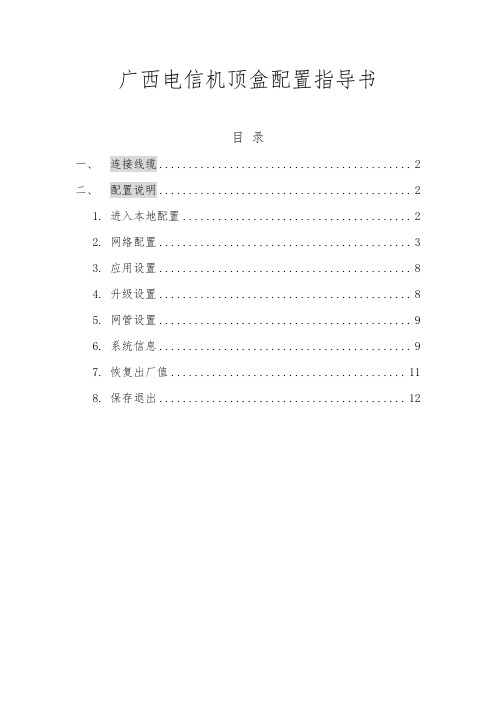
广西电信机顶盒配置指导书目录一、连接线缆 (2)二、配置说明 (2)1. 进入本地配置 (2)2. 网络配置 (3)3. 应用设置 (8)4. 升级设置 (8)5. 网管设置 (9)6. 系统信息 (9)7. 恢复出厂值 (11)8. 保存退出 (12)一、连接线缆使用前请按照图示,正确连接线缆。
连接线缆的具体步骤如下:步骤 1 将音频线的两端分别连接e家宽带盒的音频输出口“Audio(L)”(白色接头)、“Audio(R)”(红色接头)和对应的终端音频输入口。
步骤 2 选择如下一种方法连接视频线:●将视频线(黄色接头)的两端分别连接终端的视频输入口与e家宽带盒的模拟视频输出口“Video”,此连接方式主要用于标清机顶盒。
●将S端子连接线的两端连接终端的 S端子输入口与e家宽带盒的S端子的输出口“S-Video”,此连接方式主要用于标清机顶盒。
步骤 3 将网线的一端连接e家宽带盒的,另一端连接ADSL/LAN Modem的“ITV”口(一般是第二口)。
步骤 4 将e家宽带盒的电源插头插入电源插座中。
二、配置说明1.进入本地配置按遥控器“配置”键,在输入密码框中输入密码“8288”,确定后进入本地配置页面。
2.网络配置【示例1】PPPoe有线连接方式步骤一:选择“有线连接”,选择“下一步”;步骤二:选择“PPPoe”,选择“下一步”步骤三:机顶盒出厂默认PPPoe用户名为gxiptv@iptv.gx,密码为“password”,说明:初装时,在装机人员输入业务帐号和密码认证通过后,机顶盒会走PPPoe 帐号反写流程,提示装机人员输入网络接入帐号和密码。
步骤四:选择“确认”,网络设置完成,此时按照页面提示信息,选择“取消”键返回。
步骤五:保存退出,参见8保存退出部分。
【示例2】PPPoe无线连接方式步骤一:按照如下连接方式,连接无线路由器,无线网卡通过USB端子接入机顶盒。
无线宽带盒支持两款主流无线modem,分别为华为HG522和中兴ZXV10 H608B。
- 1、下载文档前请自行甄别文档内容的完整性,平台不提供额外的编辑、内容补充、找答案等附加服务。
- 2、"仅部分预览"的文档,不可在线预览部分如存在完整性等问题,可反馈申请退款(可完整预览的文档不适用该条件!)。
- 3、如文档侵犯您的权益,请联系客服反馈,我们会尽快为您处理(人工客服工作时间:9:00-18:30)。
中国电信IPTV安装指导手册
一、准备工作
1、确认用户带宽:
通过综合网管,明确安装IPTV用户的网络已经提速到要求的网络速率。
2、完成室内布线:
在用户需要安装IPTV的电视机后如果没有电信网络,那么根据用户需求选取布线方案。
见最后的《IPTV家庭内部组网参考方案》。
3、更换ADSL用户的单口MODEM:如果用户家里没有配备HUB,且使用的是单口MODEM,更换成多口modem
4、检查机顶盒内组件是否齐全
●ZXV10 B600网络机顶盒●遥控器
●视音频线(A/V线)
模拟音频线:白色–左声道红色–
右声道
复合视频线:黄色
●S端子线(视频线,选配)●用户手册
●网线直通网线●其他
两节电池、保修卡、合格证、装箱清单
二IPTV机顶盒的安装
在网络连接和电视连接的过程中,设备间的连线不分先后次序,但请注意以下几项内容:
a.在连接之前,请仔细阅读本节内容。
b.首先将需连接的各个设备的电源关闭。
为防止意外发生,建议同时断开电源连接。
c.在连接过程中,保证所有的连接正确、可靠。
d.建议最后连接各设备的电源线,并在确定所有连接正确、可靠的前提下,打开各设备的电源开关。
开机顺序为:先打开电视机,最后打开机顶盒。
关机顺序与开机顺序相反。
1、网络连接
常见的机顶盒网络连接方式,有下面3种,请用户根据实际情况,参照下面的连接示意图连接机顶盒及相应设备。
仅机顶盒上网
电脑不上网,线路上只有机顶盒使用iptv 的帐号拨号上网,网络连接如图1所示。
电话插座电话线
ZXV10 B600电视机
视音频线
WAN ADSL Modem
图1 网络连接方式1
电脑、机顶盒同时上网
电脑可使用ADSL 的帐号拨号上网,机顶盒使用iptv 的帐号拨号上网,网络连接如图2、图3所示。
电话插座
电话线
网线
ADSL Modem
网络集线器
(HUB)
ZXV10 B600
电脑
电视机网线
网线
视音频线
WAN 接口 图2 网络连接方式2(使用HUB )
电话插座
电话线
ZXV10 B600
电脑
电视机网线
视音频线
图3 网络连接方式3(使用多口ADSL Modem )
2、电视机的连接
机顶盒与电视机的连接,主要指视频线、音频线的连接,请根据您已有的视音频设备(如电视机、音响等)的接口资源,参照下面的图表,选择一种最佳的接线方式。
1. 用AV线中的音频线(红、白)连
接电视机的音频输入接口。
2. 用S端子线(黑)连接电视机的
S-VIDEO视频输入接口。
4. 用电源适配器连通市电。
图4 S端子+模拟音频
用AV线中的音频线(红、白)、视
频线(黄)与电视机的同色接口相
连。
图5 复合视频+模拟音频
图6 数字音频输出到音响(经功放)
3、机顶盒参数配置
在机顶盒第一次使用时,需要对机顶盒进行网络设置,操作说明如下所述。
◆.进入系统设置界面。
➢打开机顶盒电源开关,当电视机上出现“正在接入网络,
请稍候...”时,按遥控器上的“系统”键,进入左图
所示的界面:
➢在界面中,输入密码“6321”
➢将光标切换到“确定”按钮,按“OK”键进入系统设
置界面,如下图。
在系统设置界面中,可以查看机顶盒的软件信息、硬件信
息、网络信息等,并在这里进行机顶盒的相关设置,
➢在“其它设置”中,设置机顶盒的视频输出制式、显
示比例、显示语言等内容。
➢在“高级设置”中,设置机顶盒的接入方式、网络信
息、更新服务器地址、IPTV业务帐号等内容。
❖.配置视频输出制式。
在系统设置界面,按遥控器上的“上下左右”方向键,将光标切换到“其它设置”,按“OK”
键进入其它设置界面,如右图:
➢在“语言”中,根据您的喜爱选择界面显示语言;
➢在“视频输出制式”中,一般选择“PAL”选项;
➢根据您的电视显示效果,在“显示比例”中,选择合
适的比例;
➢将光标切换到“确定”按钮,按“OK”键保存设置。
♦.进入高级设置界面。
在系统设置界面,按遥控器上的“上下左右”方向键,
将光标切换到“网络设置”,按“OK”键进入高级设
置界面,如右图:
⌧.设置机顶盒的网络信息。
在高级设置界面,按遥控器上的“上下左右”方向键,将光标切换到“网络设置”,按“OK”键进入网络设置界面,根据您使用的网络选择相应的接入方式并进行关配置,设置后,将光标切换到“确定”按钮,按“OK”键保存设置。
PPPOE接入方式
[用户名]您使用的网络视讯接入帐号(不要忘记@iptv后缀)
[密码]您使用的网络视讯接入帐号密码
[空闲断开]ADSL自动挂断前的空闲时间,请根据实际情况选择
DHCP接入方式
此种接入方式,不用设置任何地址信息,机顶盒将自动从网络中获取IP地址、网关等信息
DHCP+接入方式(特殊)
此种接入方式与DHCP方式相似,机顶盒可以自动从网络中获取IP地址。
与DHCP方式不同之处在于,此种接入方式需要再次认证,需要认证帐户肪密码
[帐户名]可用的帐户名
[密码]帐户密码
LAN接入方式
[IP地址]设置机顶盒的IP地址
[子网掩码]设置机顶盒的子网掩码
[默认网关]设置机顶盒的网关地址
[DNS服务器]设置机顶盒的DNS地址⍓.设置机顶盒的服务器信息。
在高级设置界面,按遥控器
的“上下左右”方向键,将光标切换到“服务器设置”,
按“OK”键进入服务器设置界面,
设置确定的更新服务器地址“http://221.231.144.6”,如右图:
➢在“主页地址”中,输入EPG服务器的地址“http://221.231.144.4”;
➢选中“接收Cookie”选项;
➢在“更新服务器地址”中,输入更新服务器的地址;
➢将光标切换到“确定”按钮,按“OK”键保存设置。
.配置机顶盒的业务帐号。
在高级设置界面,按遥控器上
的“上下左右”方向键,将光标切换到“业务设置”,按
“OK”键进入业务设置界面,设置您从运营商处获取的
业务帐号和密码,如右图:
➢在界面中,选择您的“运营商”;
➢在“业务帐号”与“密码”中,输入您从运营商处获取的
IPTV业务帐号与密码;
➢将光标切换到“确定”按钮,按“OK”键保存设置。
.重启机顶盒,进入节目主菜单界面。
将上述设置正确配
置后,重新启动机顶盒,机顶盒会自动接入网络,进入
机顶盒登录页面,如右图:
在右图的“用户名”及“口令”栏中,分别输入您从运营
商处获取的IPTV业务帐号和密码(与第 步的设置相同),
然后将光标切换到“认证”按钮,按“OK”键,机顶盒进入
业务认证,认证通过后,直接进入节目主菜单界面。
附件一《IPTV 家庭内部组网参考方案》
方案a
组网方式:从书房直接布放5类线到客厅,连接STB ,家庭局域网内带宽可达到100M 优 点:实施成本较低;安全性高;网络质量可靠。
缺 点:施工困难;影响装修格局,破坏美观,已装修用户不容易接受。
方案b
组网方式:书房和客厅之间通过一对AP 桥接实现互联,带宽11M (802.11b ) 优 点:不影响美观;安装简单;
缺 点:设备成本较高(最简易的AP 大约要600元/对);AP 之间的信号强度受墙壁等障碍物影响较大,易受干扰一般只能穿透1-2堵墙;可能会有信号泄露的问题
AP
TV STB
ADSL Modem
客厅
书房
Internet
DSLAM
AP
PC
TV
STB
ADSL Modem
客厅
书房
Internet
DSLAM
PC
方案c
组网方式:书房和客厅之间通过一对电力猫桥接实现互联,带宽14M 。
优 点:不影响美观;即插即用,安装简单,布放灵活。
缺 点:设备成本较高(一对猫需1000元,上千对可降到700多元);电力猫接入点需避开电磁干扰源,工作稳定性受大功率电器使用影响;电力线通信是共享介质的通信方式,存在信息安全性问题;设备使用安全性问题,用户接受度未知。
TV
STB
ADSL Modem
客厅
书房
Internet
DSLAM
电力猫
电力猫
PC。
